原文链接:国产操作系统上使用HHDESK桌面运维工具 | 统信UOS | 麒麟
Hello,大家好啊!在多功能软件的帮助下,日常的计算机操作可以变得更加高效便捷。今天,我要向大家介绍的是HHDESK,这是一款功能丰富的工具,特别为国产操作系统如麒麟和统信UOS设计。HHDESK集成了FTP文件共享服务、文件传输服务、SSH远程连接服务等多种功能,能显著提升您的工作效率。下面,我们将详细探讨如何在国产操作系统上安装和使用HHDESK。
步骤1:下载安装HHDESK
打开软件商店:
在麒麟或统信UOS操作系统中,打开内置的软件商店应用。
搜索HHDESK:
使用搜索栏输入“HHDESK”,并从搜索结果中找到该软件。
安装软件:
点击“安装”按钮安装。
步骤2:探索HHDESK的功能
安装完成后,您可以开始探索HHDESK提供的各种服务和功能:
FTP文件共享服务:
HHDESK允许您设置FTP服务器,方便在不同设备之间共享文件。这特别适用于办公室环境,其中多人需要访问共享资源。
文件传输服务:
使用HHDESK,您可以轻松地在本地或远程之间传输文件,支持多种传输协议,确保数据传输的安全性和可靠性。
SSH远程连接服务:
如果您需要远程管理服务器或其他计算机,HHDESK提供了便捷的SSH连接功能,让远程工作变得简单安全。
系统文本编辑:
HHDESK集成了文本编辑器,可以直接在应用内编辑文本文档,非常适合开发人员和系统管理员。
系统截图和锁屏:
快速截图及锁屏功能让您在需要时保护隐私和数据安全。
系统文件搜索:
强大的文件搜索功能帮助您快速定位系统中的文件或文档,提高查找效率。
系统目录及文件对比:
当您需要比较两个版本的文件或目录时,HHDESK提供的对比工具能直观显示差异,方便您进行管理和更新。
步骤3:日常使用
在您的日常工作中,根据需要启动并使用HHDESK的各项服务。
通过其用户友好的界面,即使是初学者也可以轻松掌握强大的功能。
1.查看系统信息

2.软件商店搜索hhdesk
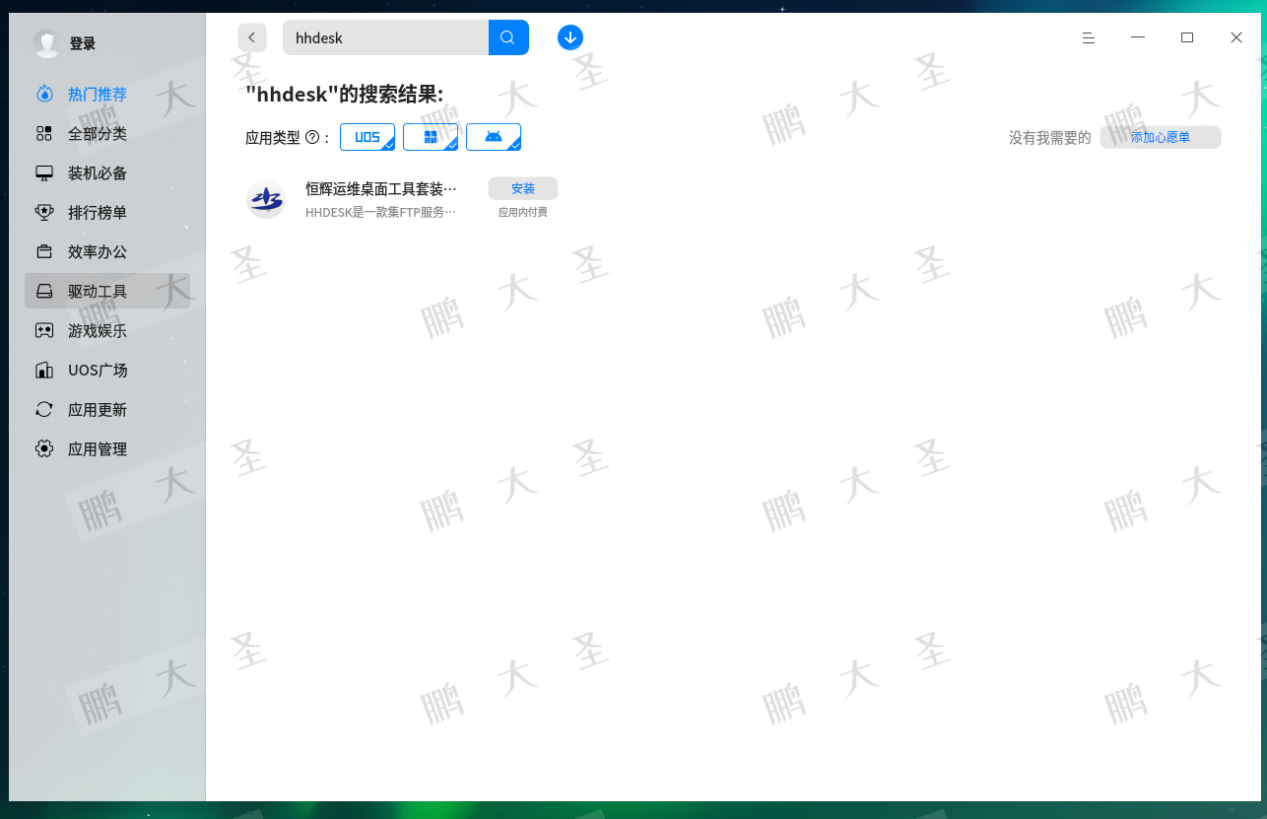
3.安装
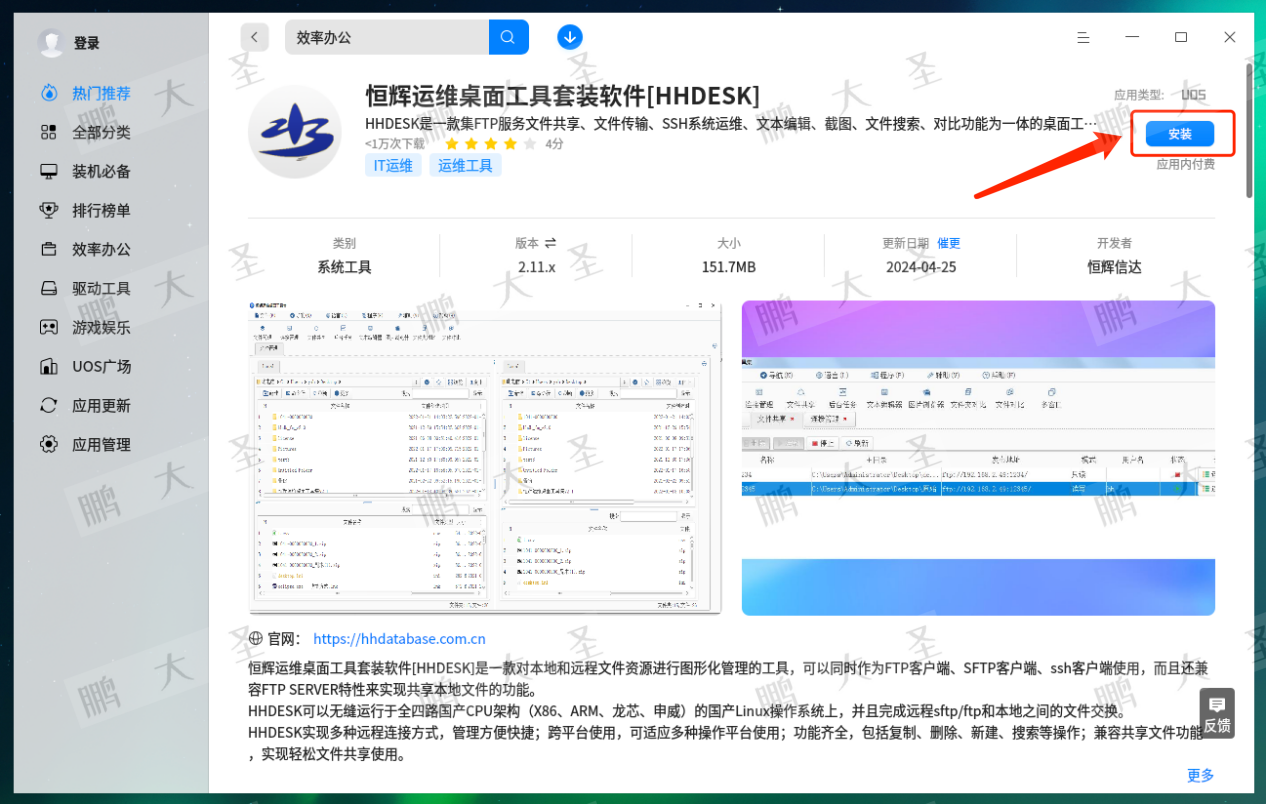
4.打开
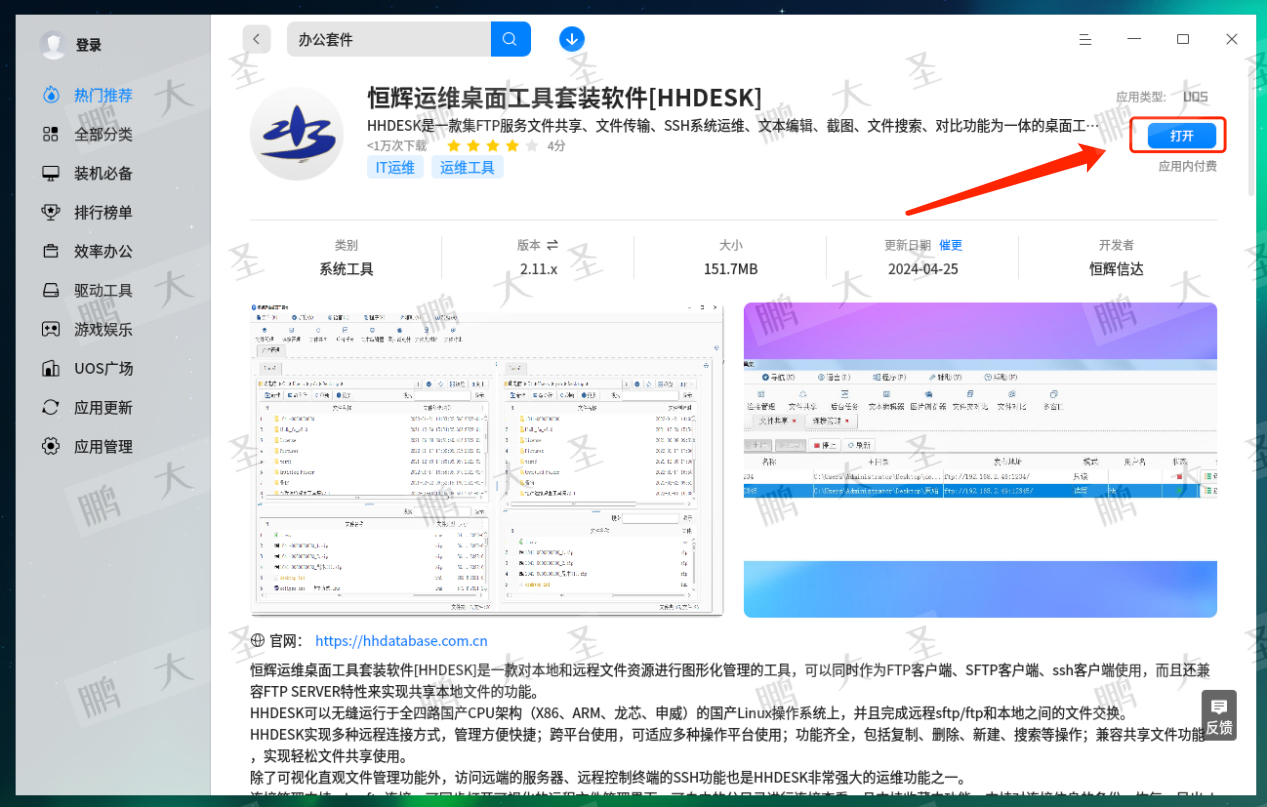
5.启动中

6.文件管理界面
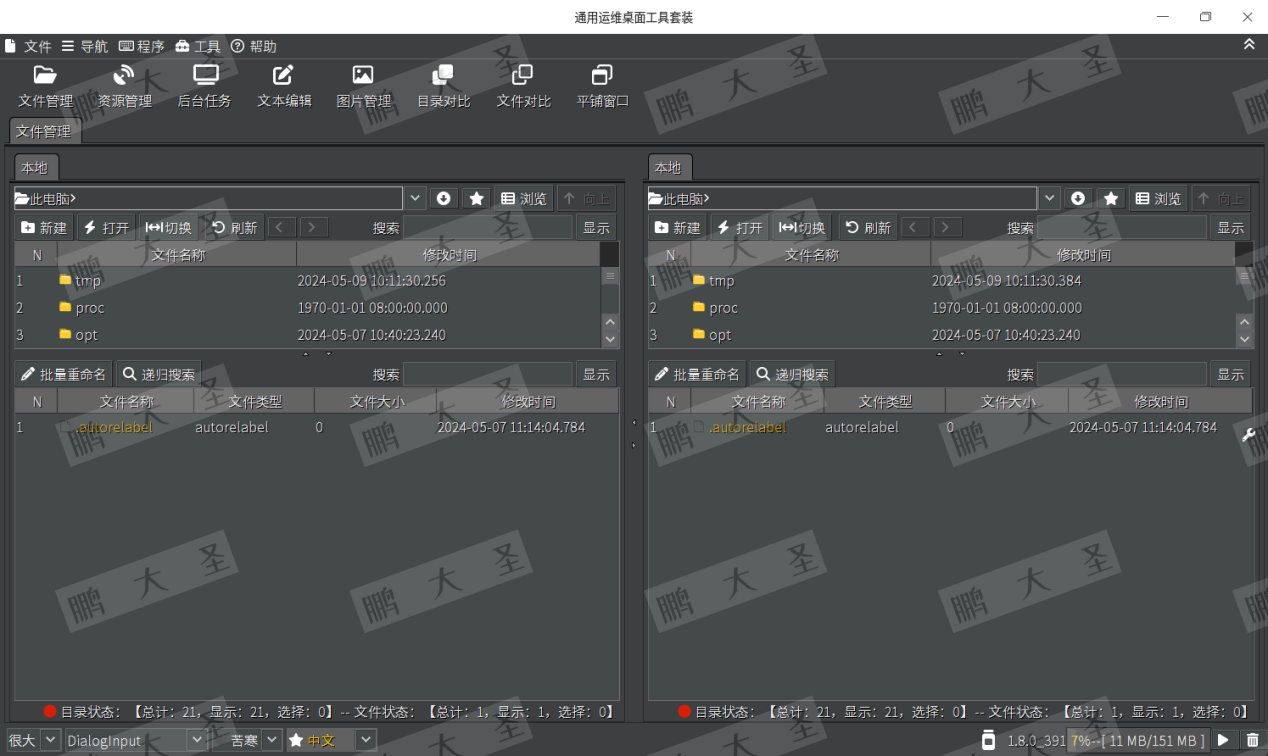
7.文件菜单界面
1)打开设置

2)可以设置字体等
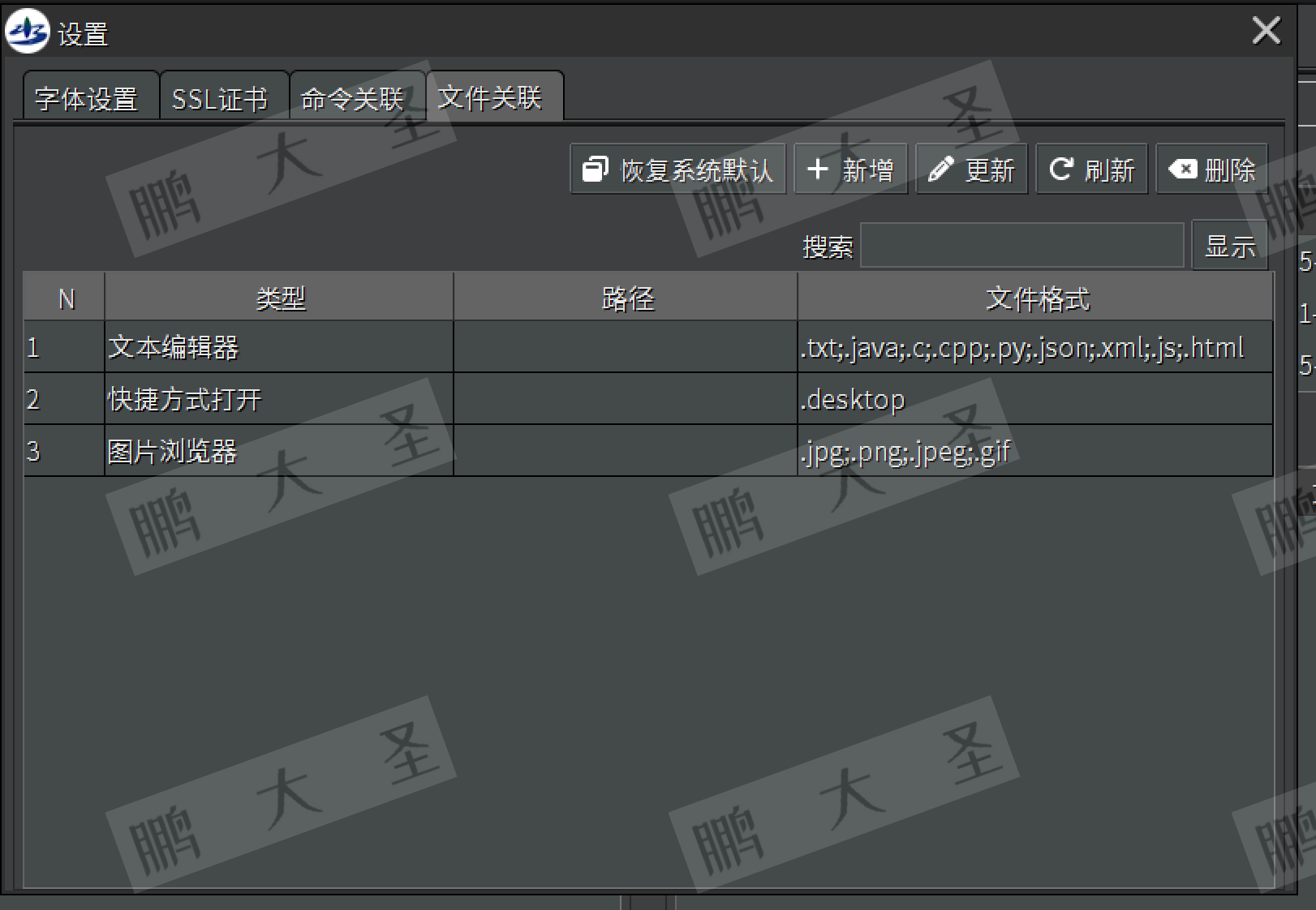
3)打开备份
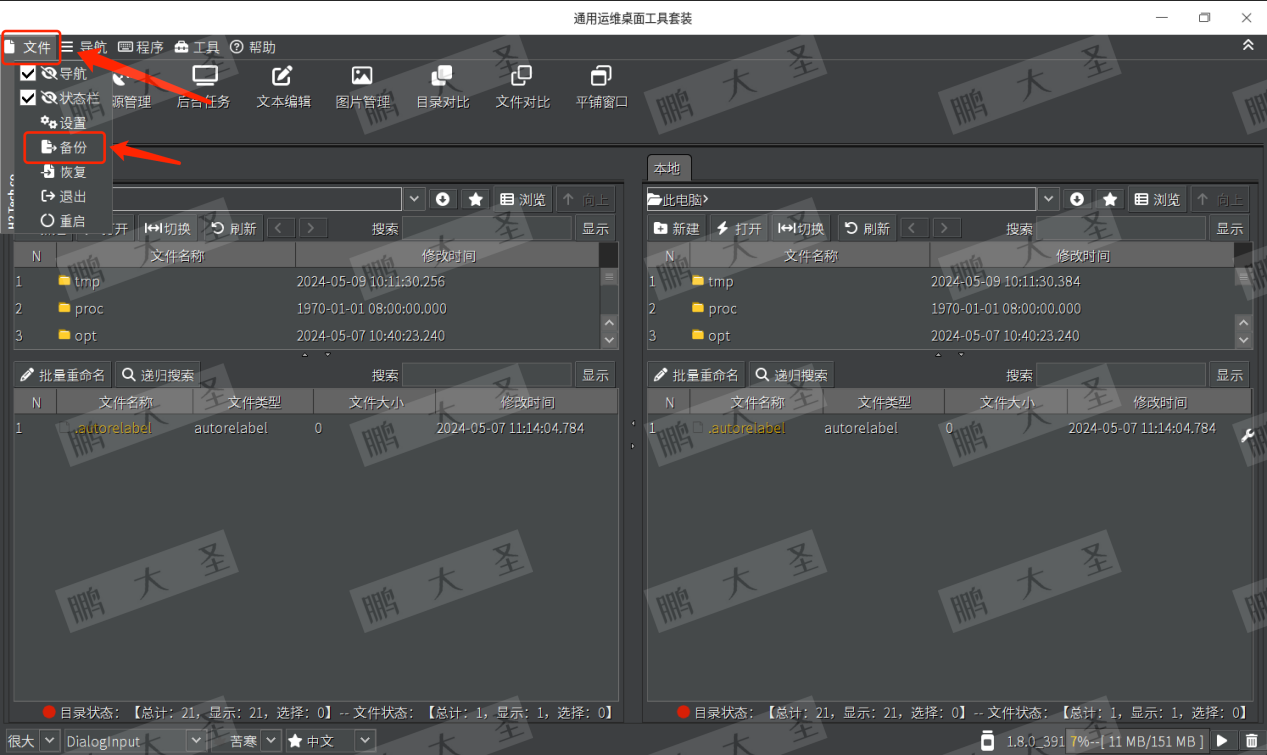
4)对内容进行备份
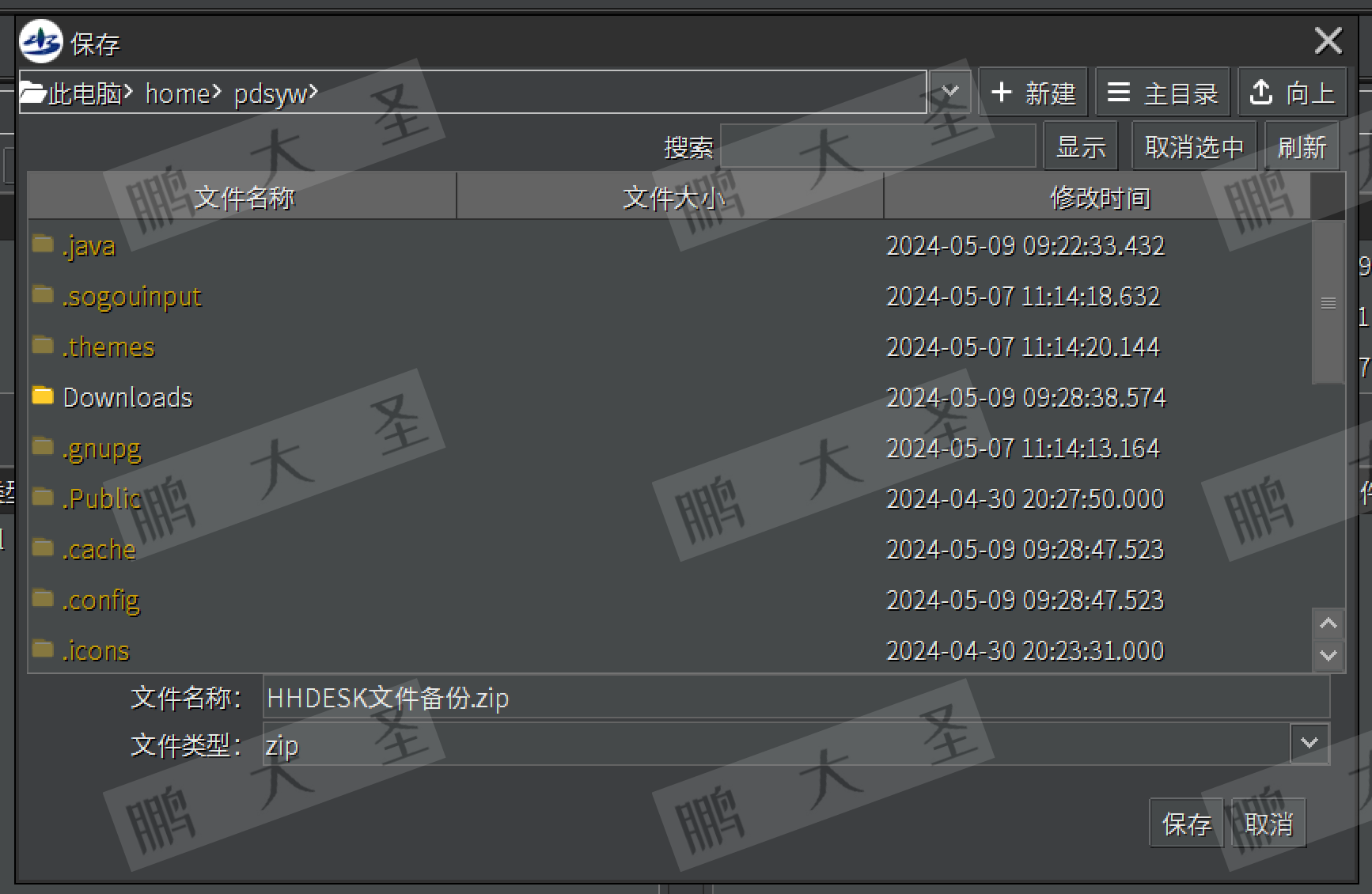
5)备份后的文件
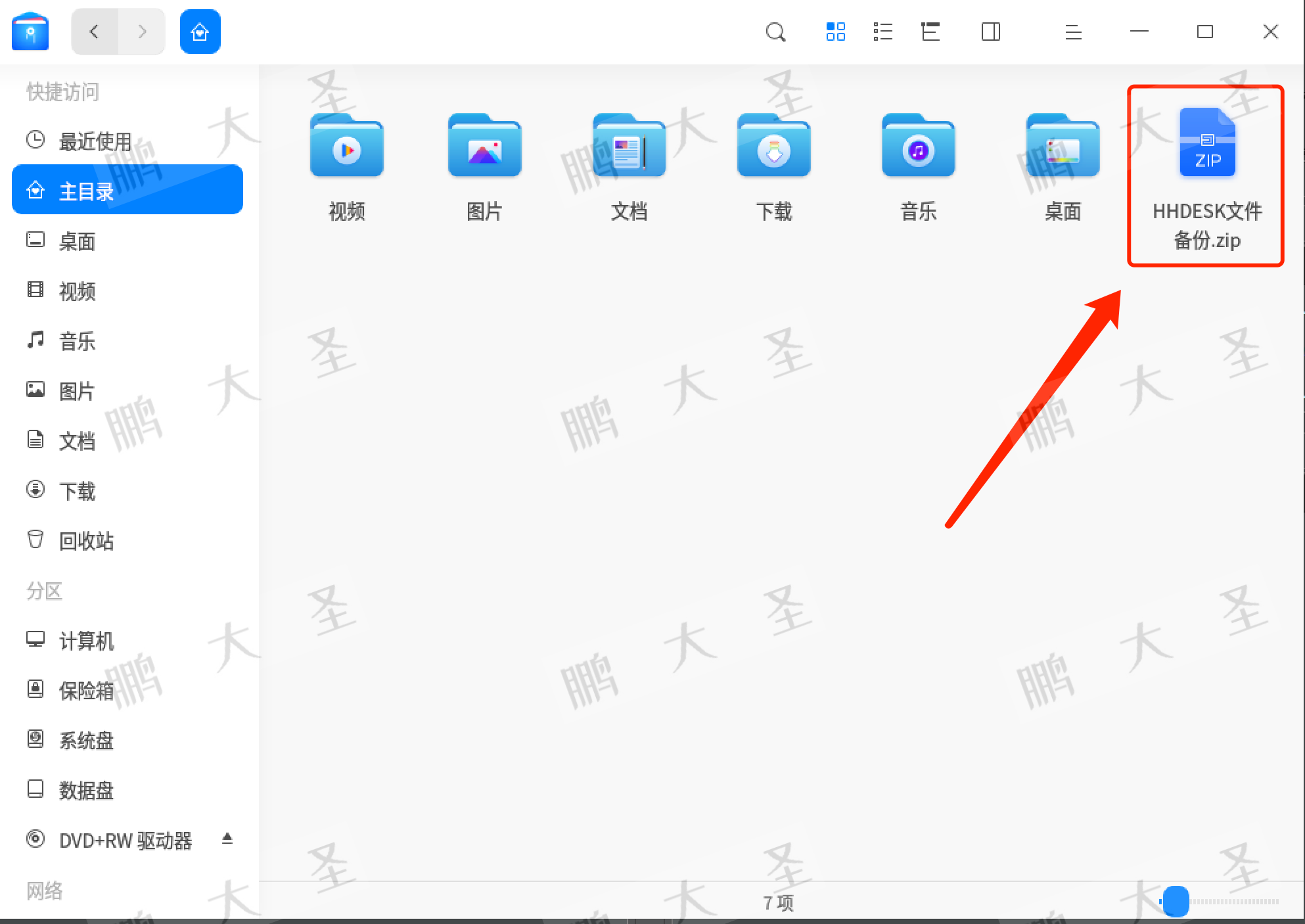
6)打开恢复
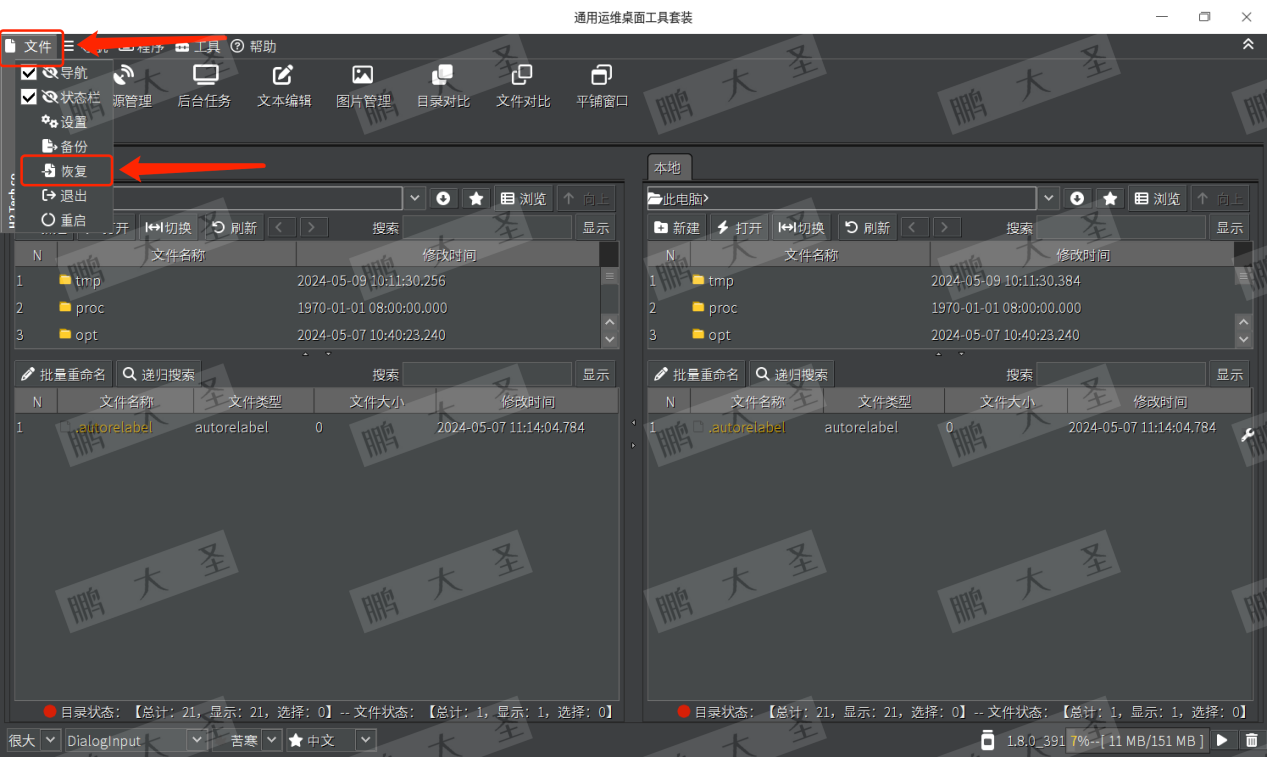
7)使用备份的文件恢复

8)重启软件
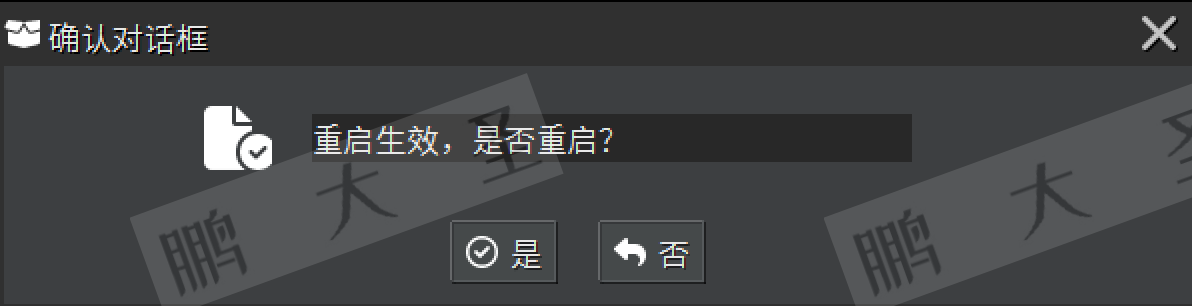
8.导航菜单设置
1)可以对文件管理等操作
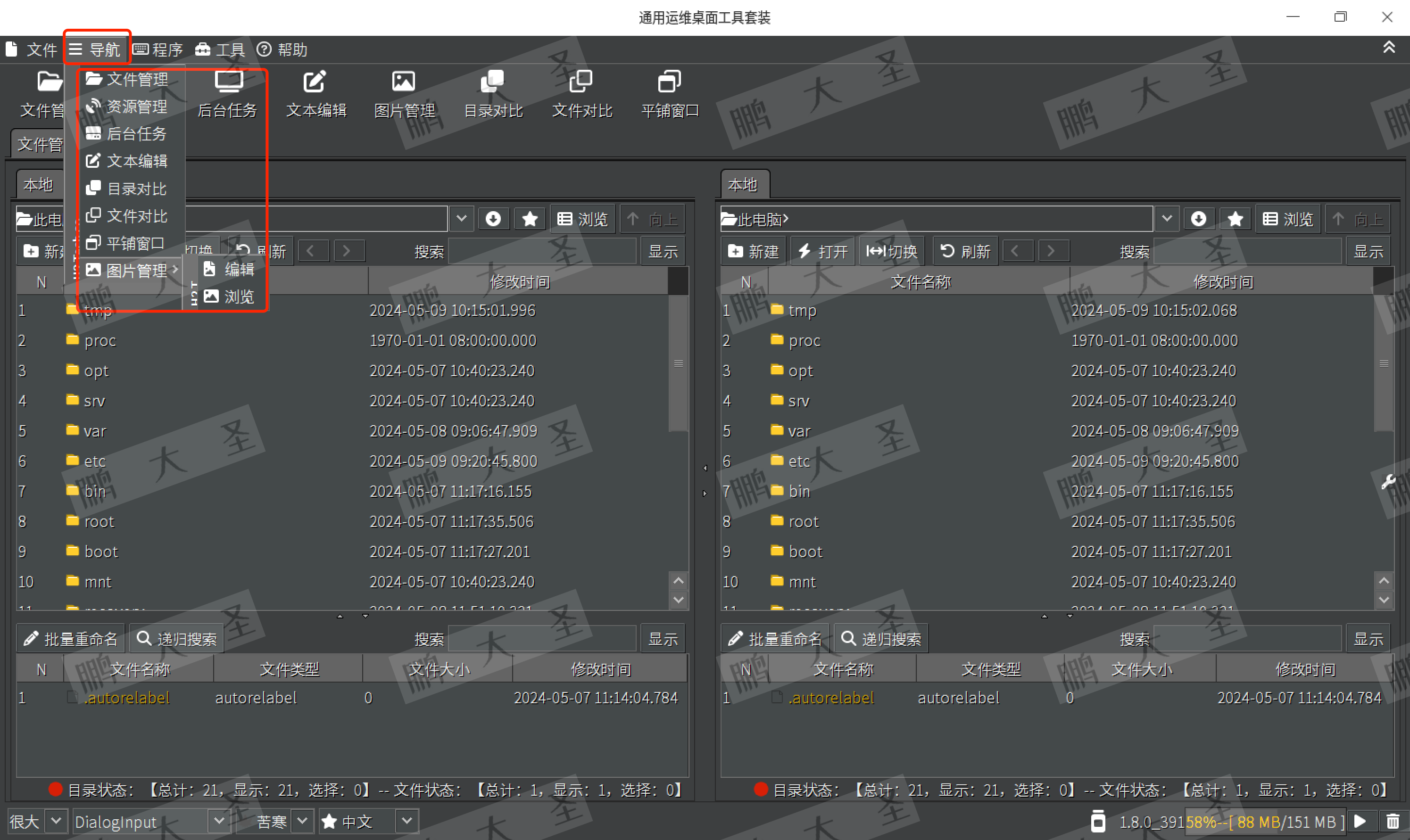
2)文件管理操作
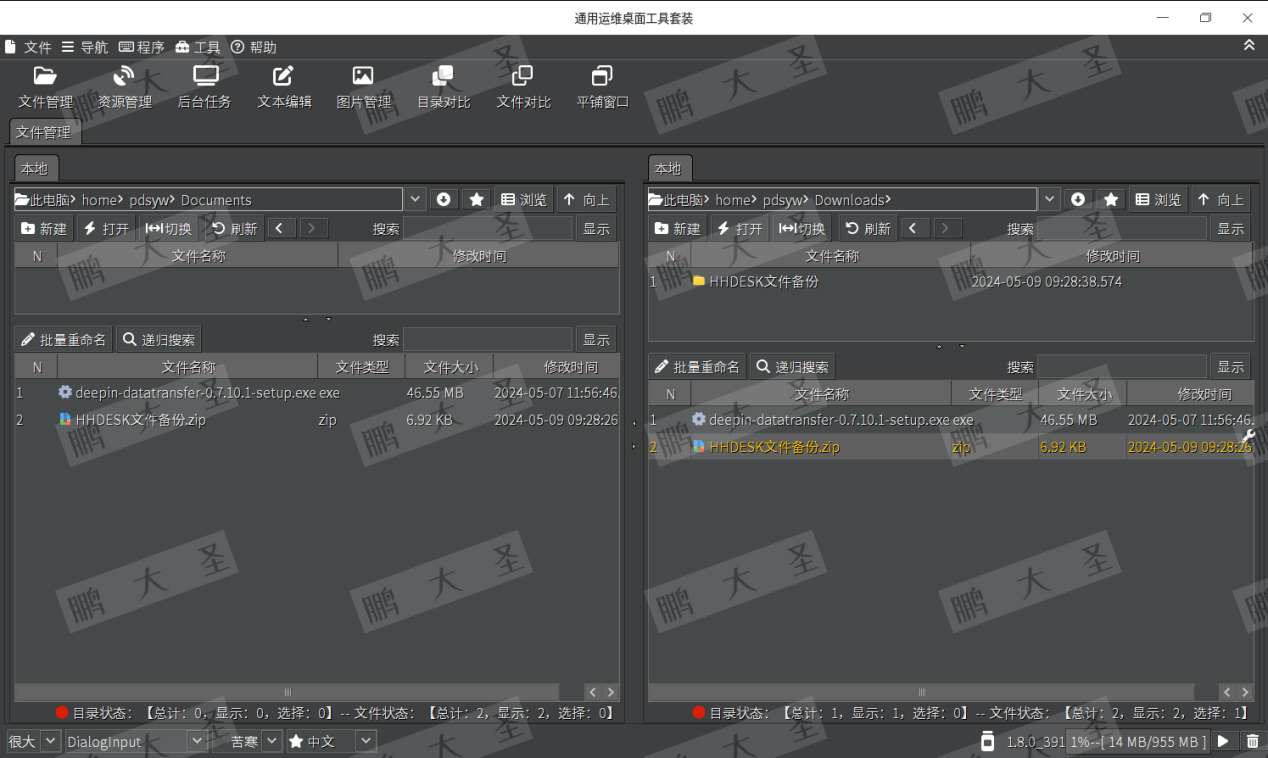
3)资源管理操作
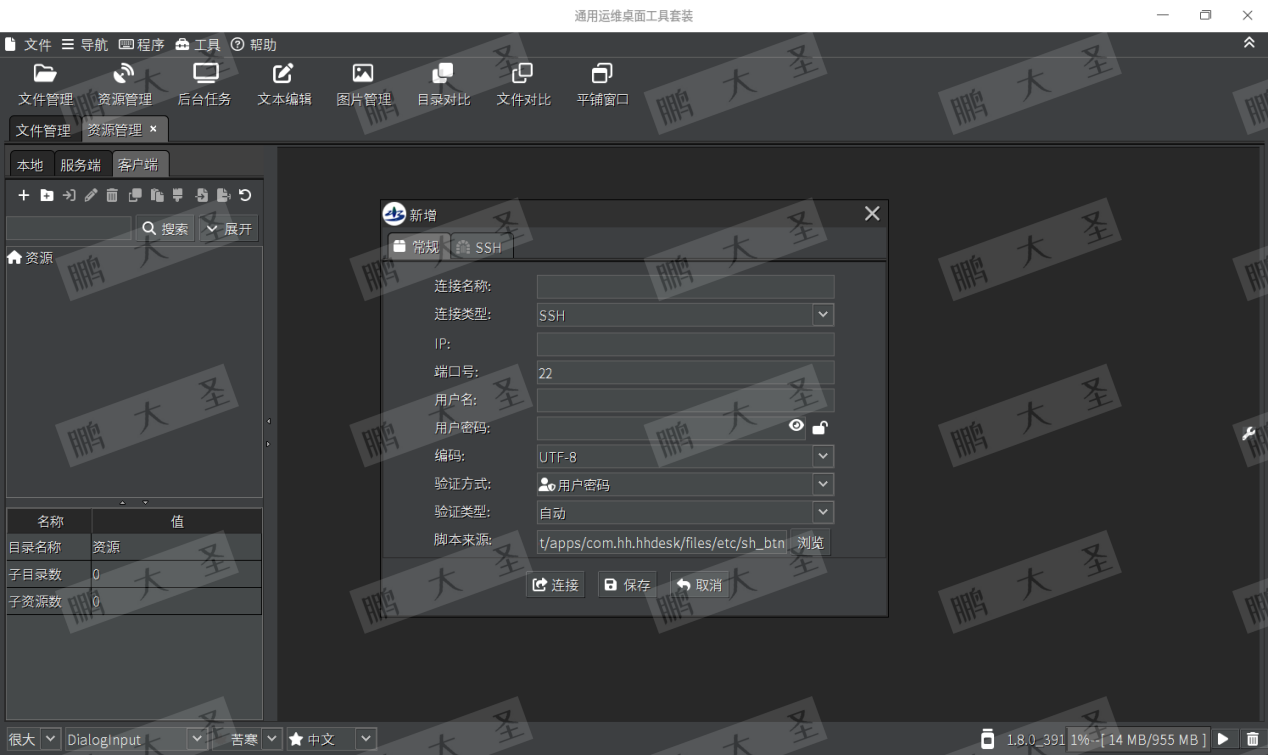
4)后台任务查看
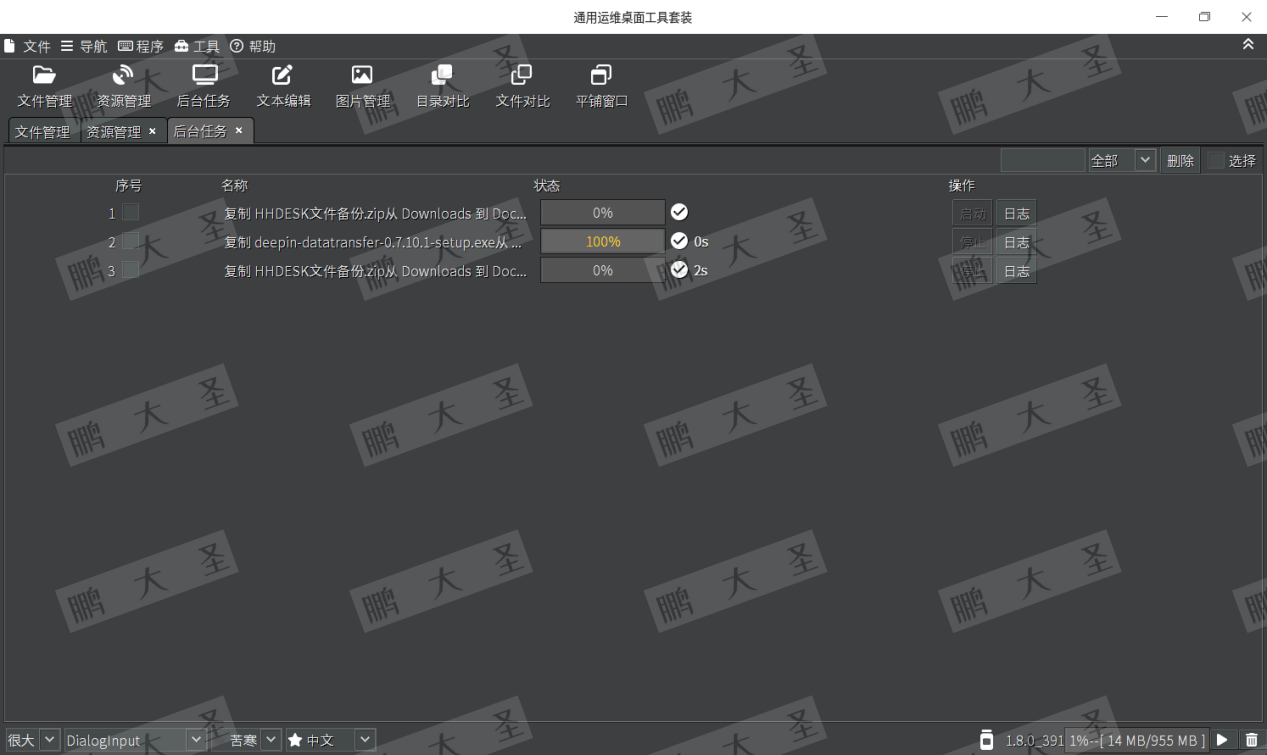
5)文本编辑
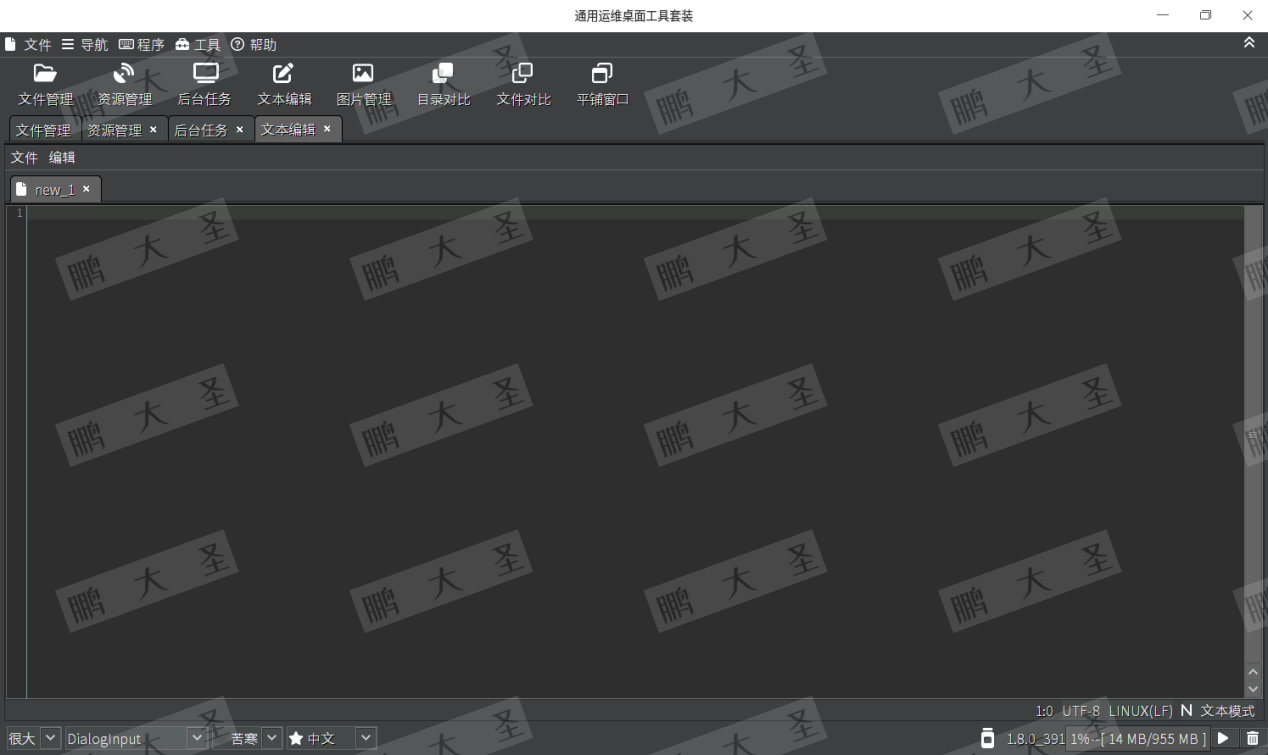
6)图片浏览
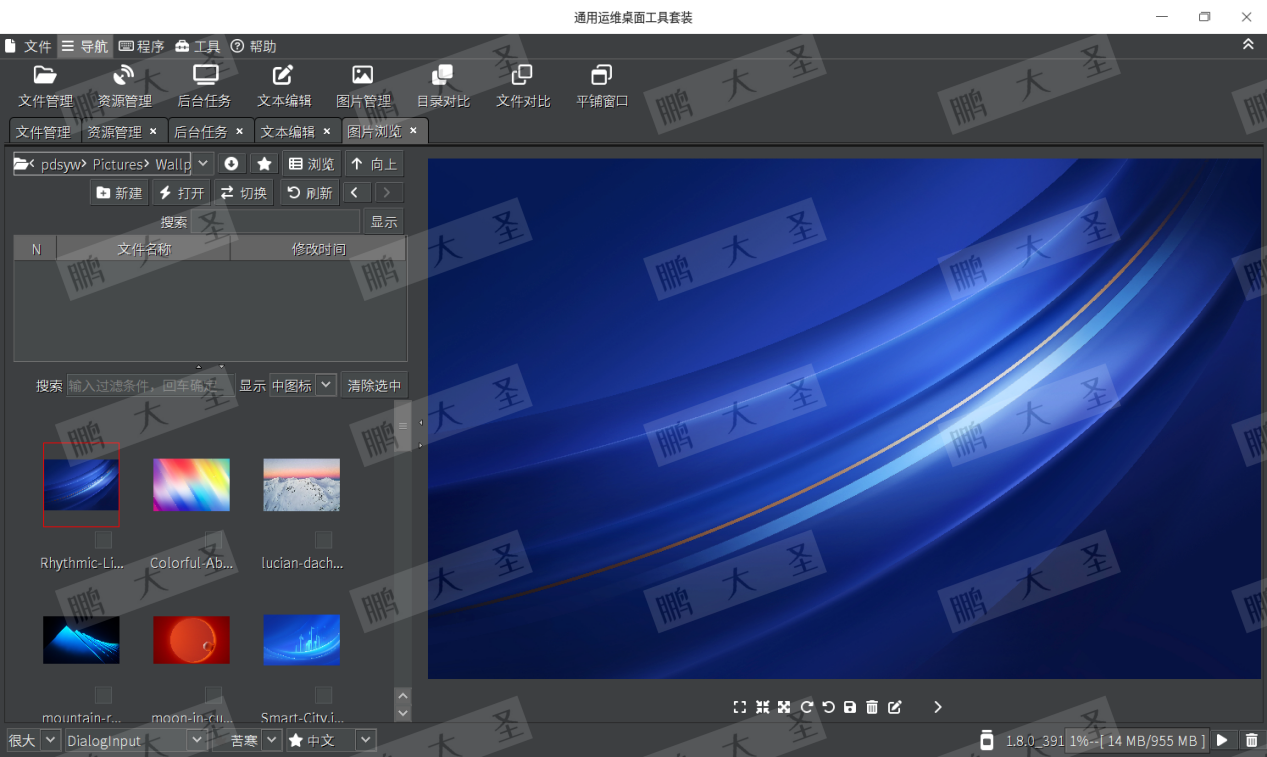
7)目录对比
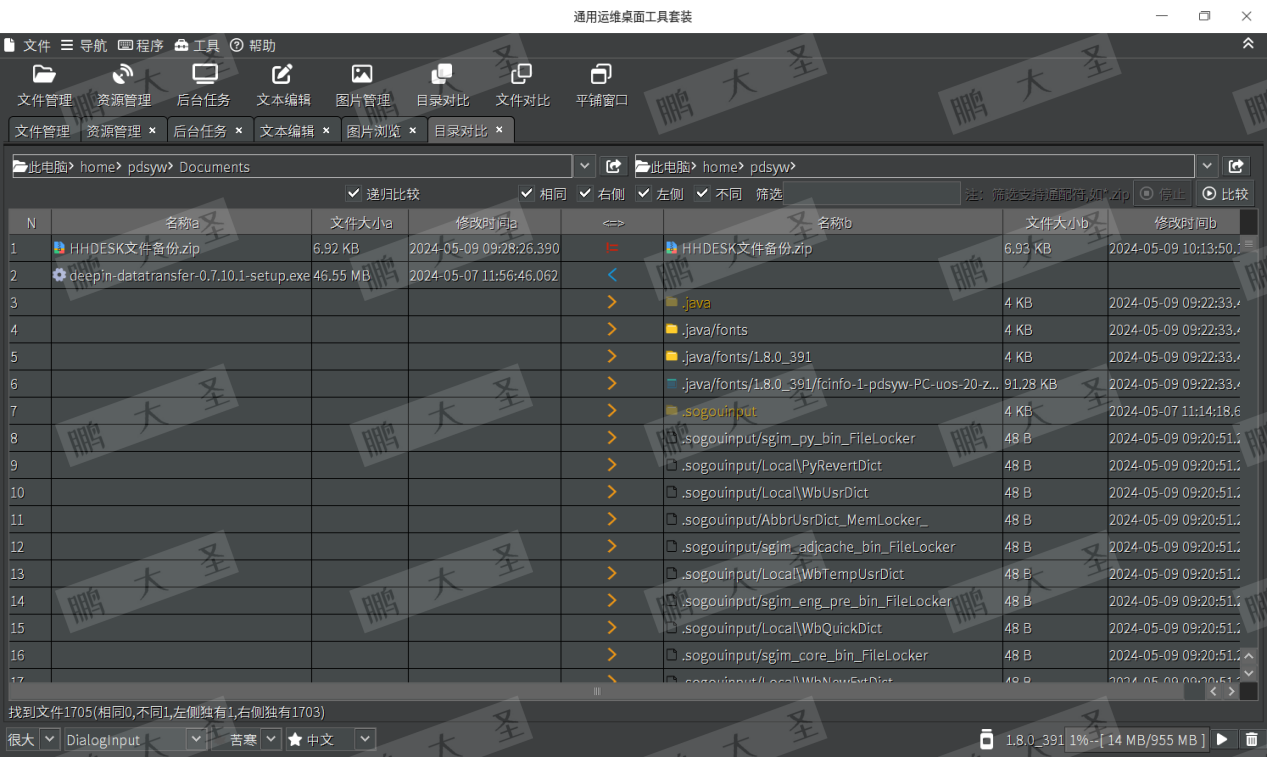
8)文件对比
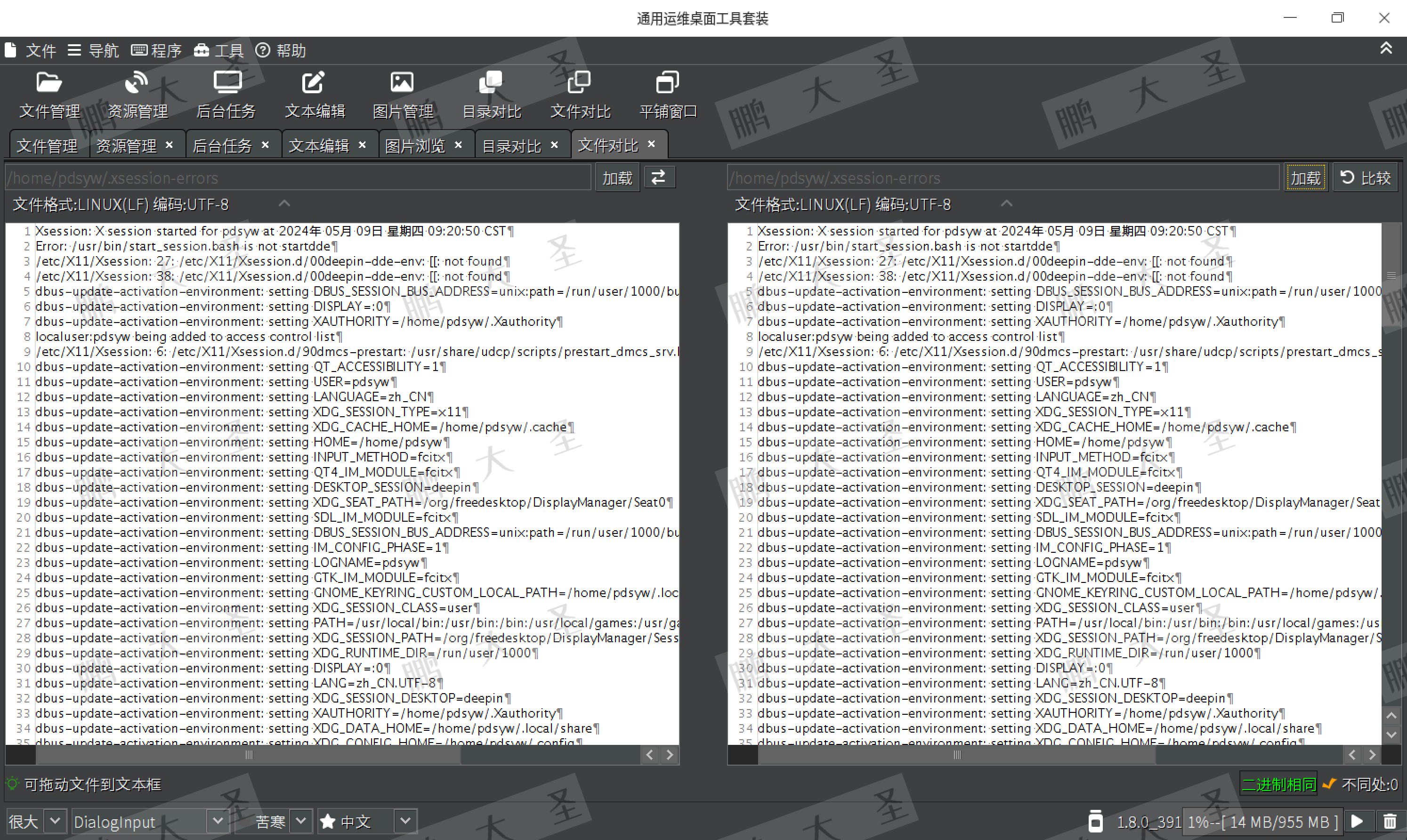
9)平铺窗口
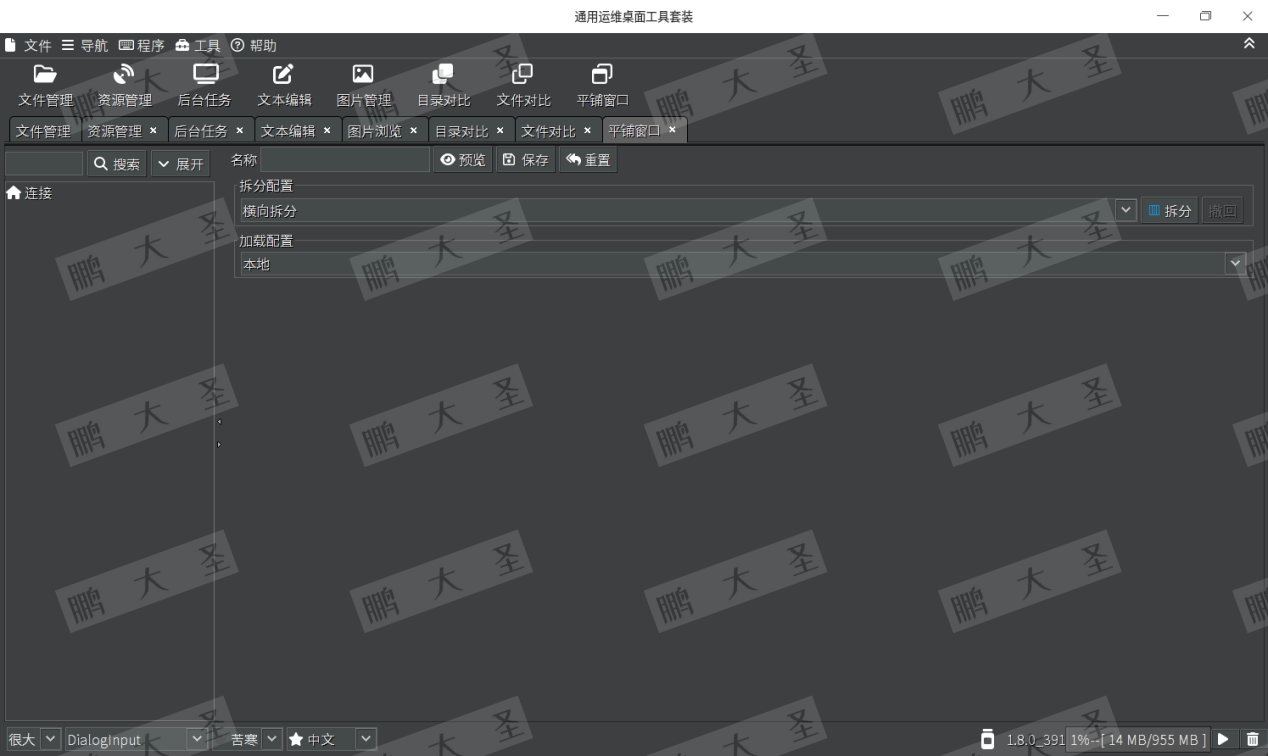
9.工具菜单操作
1)屏幕操作
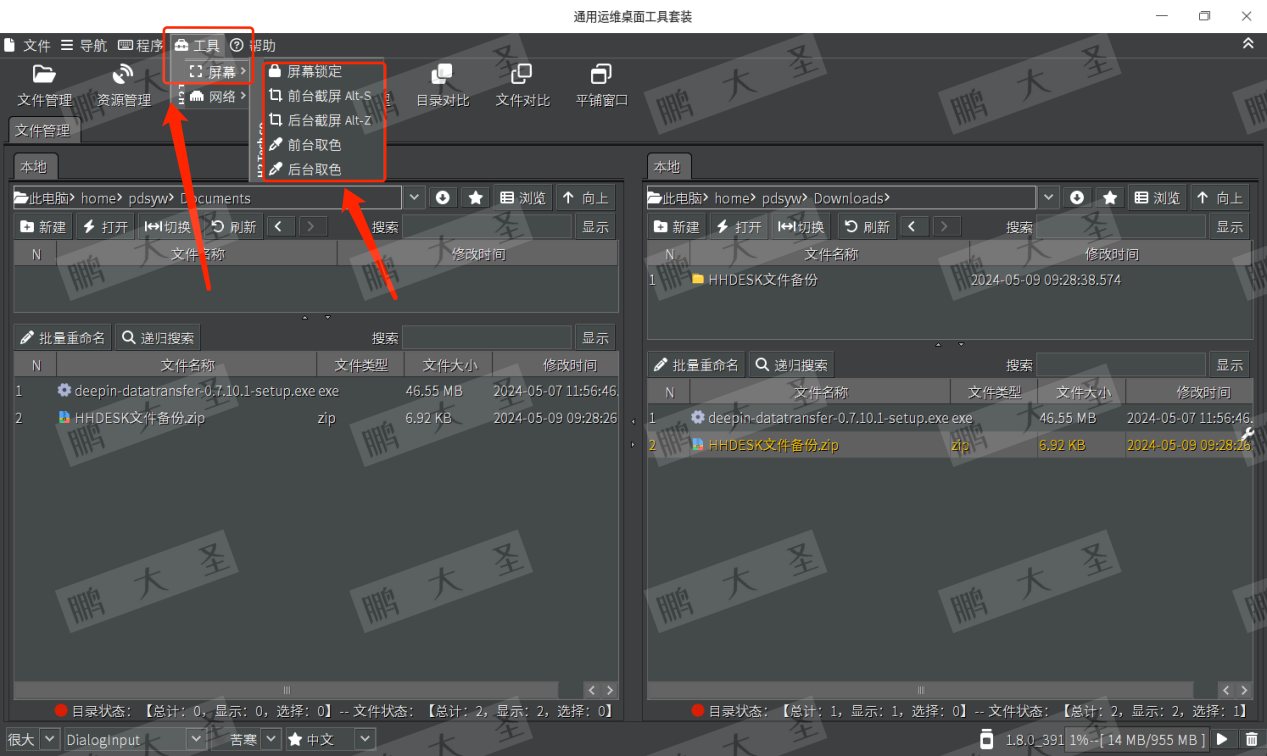
2)网络操作

10.帮助菜单
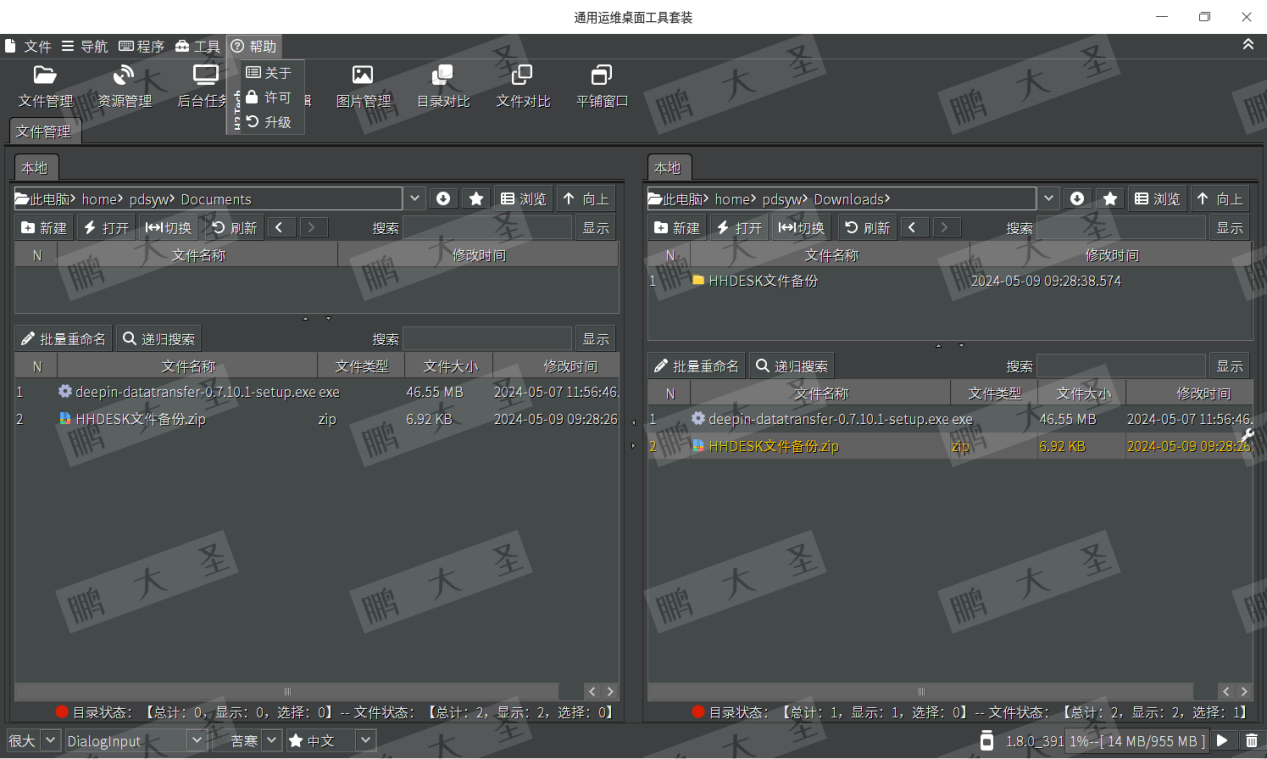
11.字体大小设置
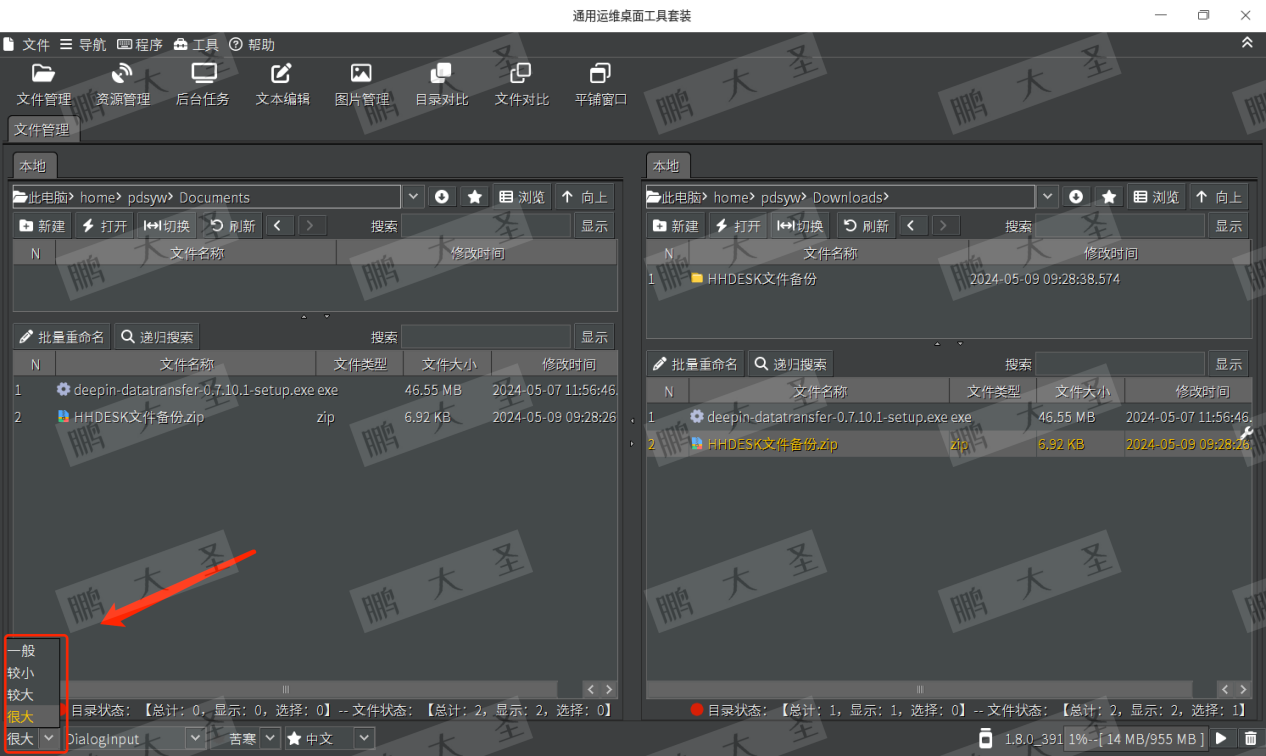
12.字体设置
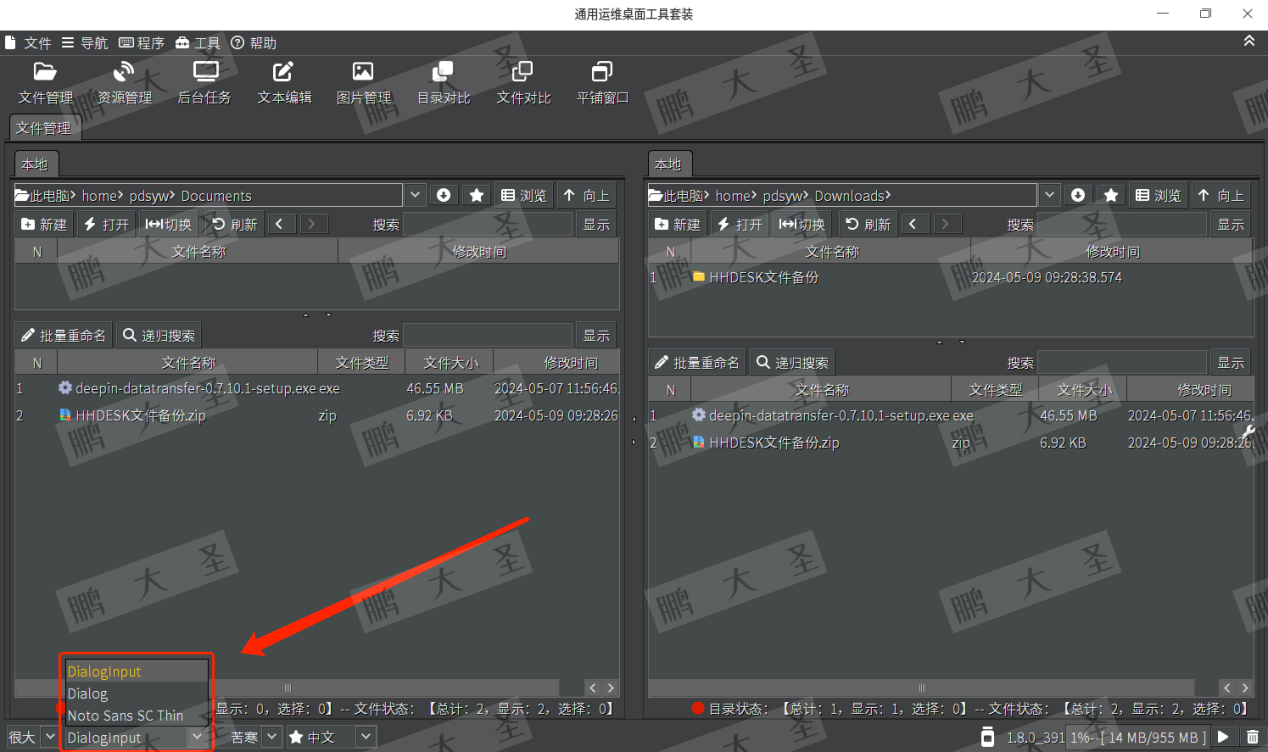
13.主题设置
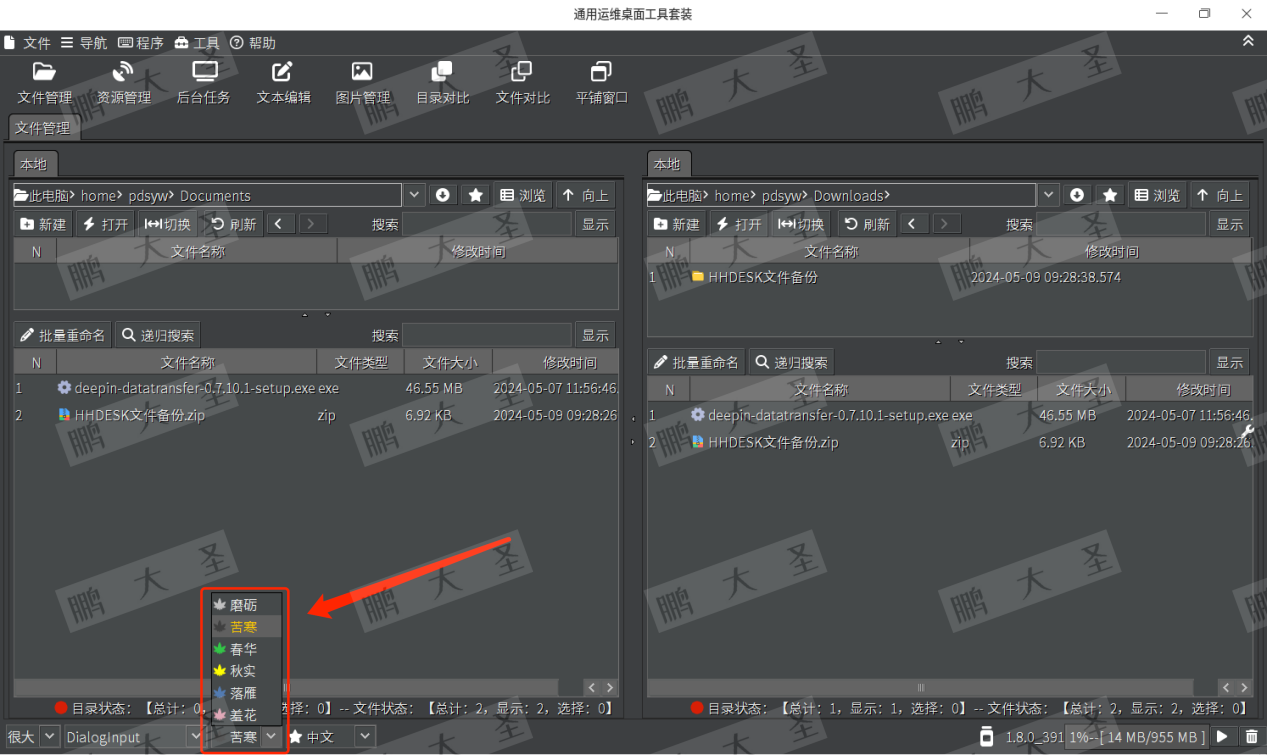
14.中英文设置
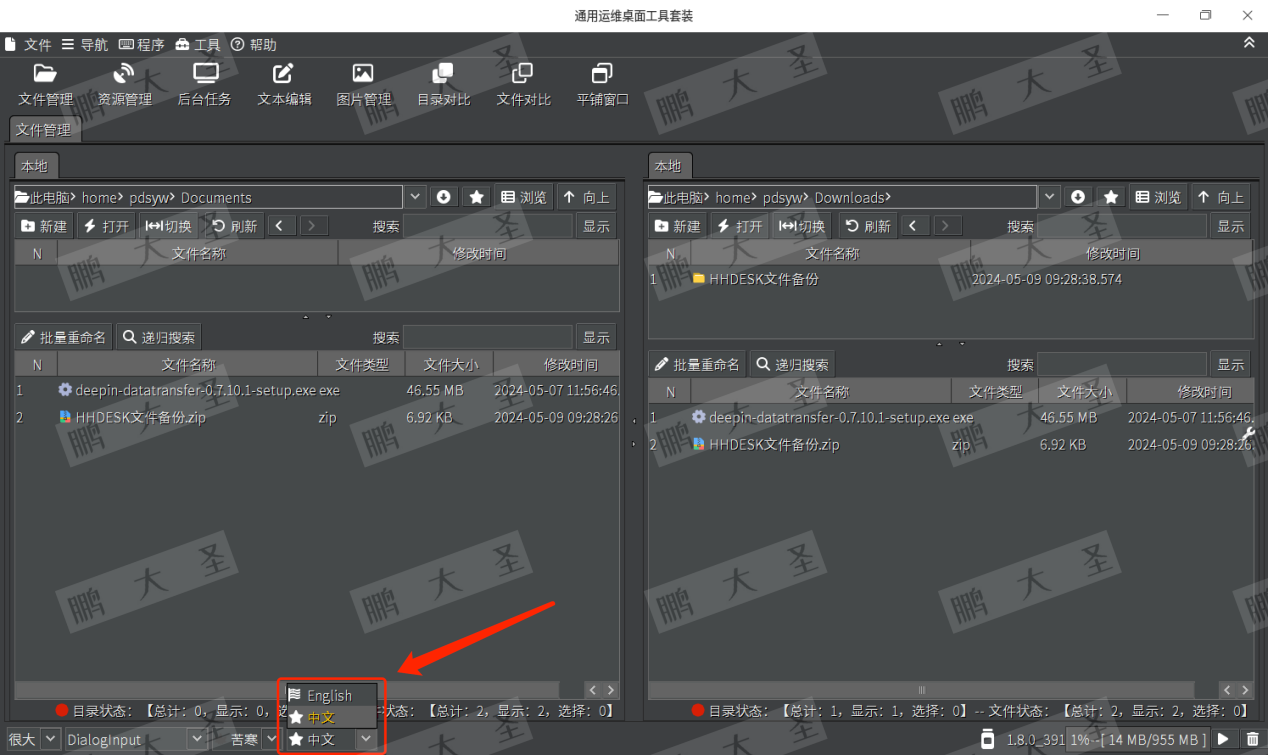
HHDESK是一款适用于国产操作系统的多功能软件,无论是文件管理、远程操作还是日常维护任务,它都能提供强大的支持。希望本文能帮助您了解如何在麒麟或统信UOS上安装和使用HHDESK。如果您觉得本文有用,请分享和转发。同时,别忘了点个关注和在看,以便未来获取更多有用的技术信息和解决方案。感谢大家的阅读,我们下次再见!




)

)





——Initialize Function执行Bug)





文件参数详细介绍)
